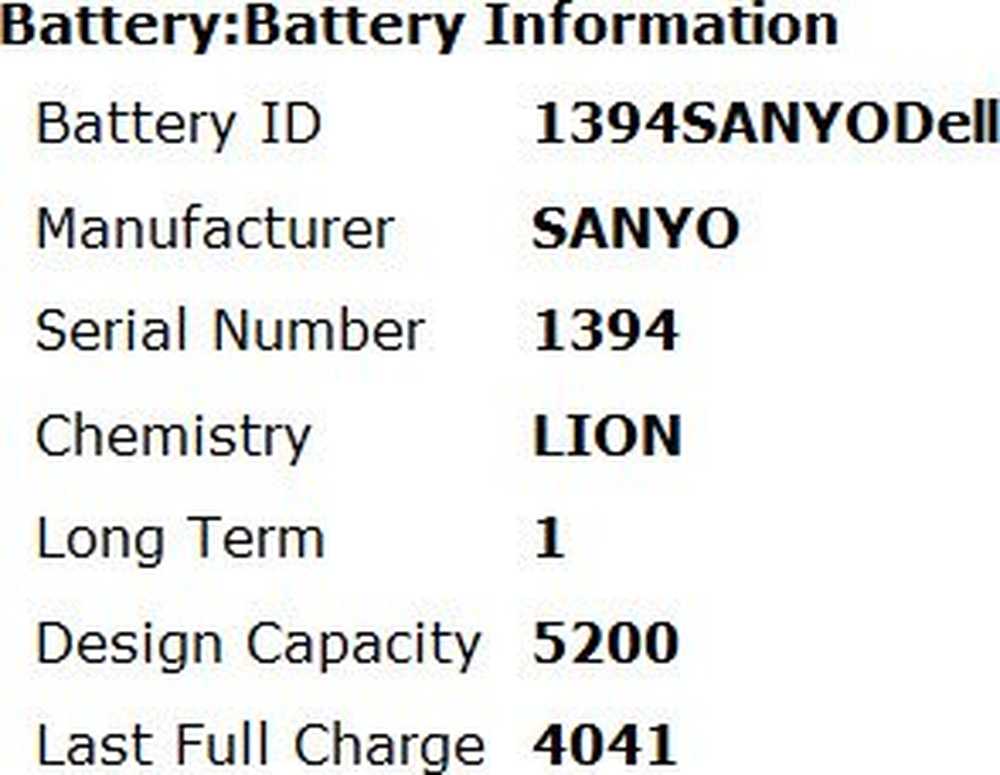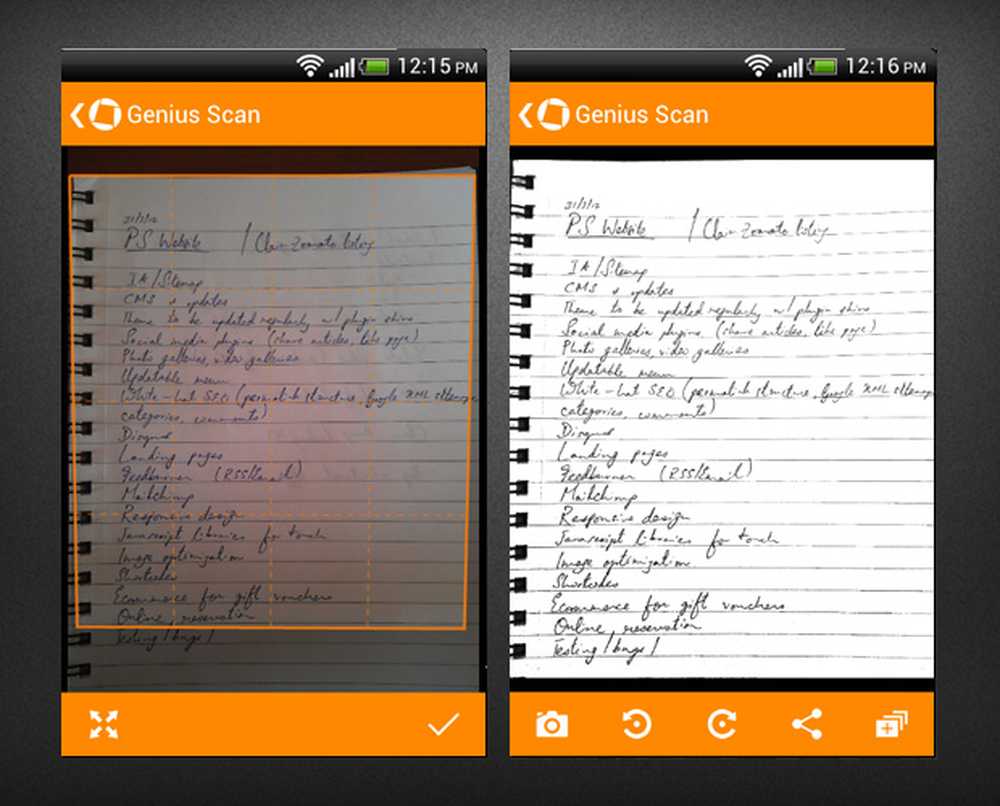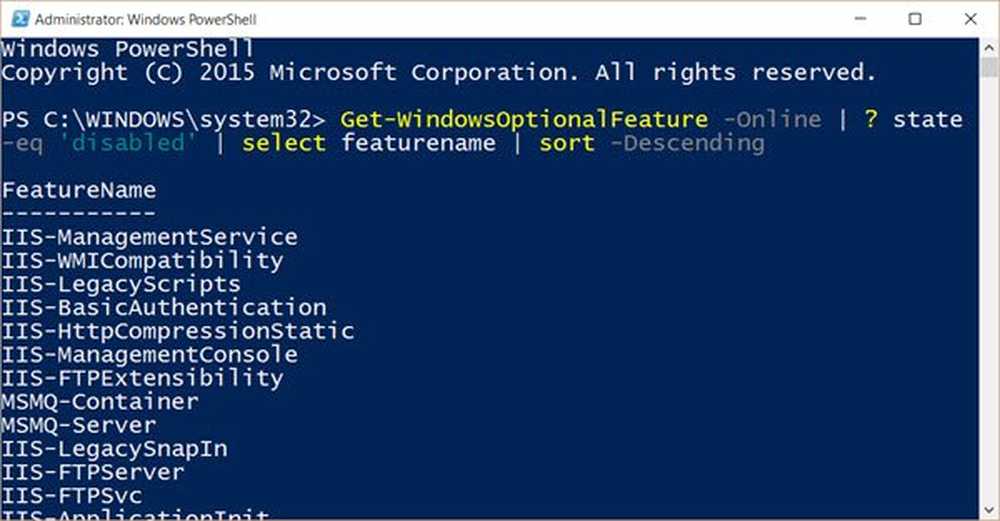Generați raportul de sănătate al sistemului Windows 10/8/7 PC cu Perfmon
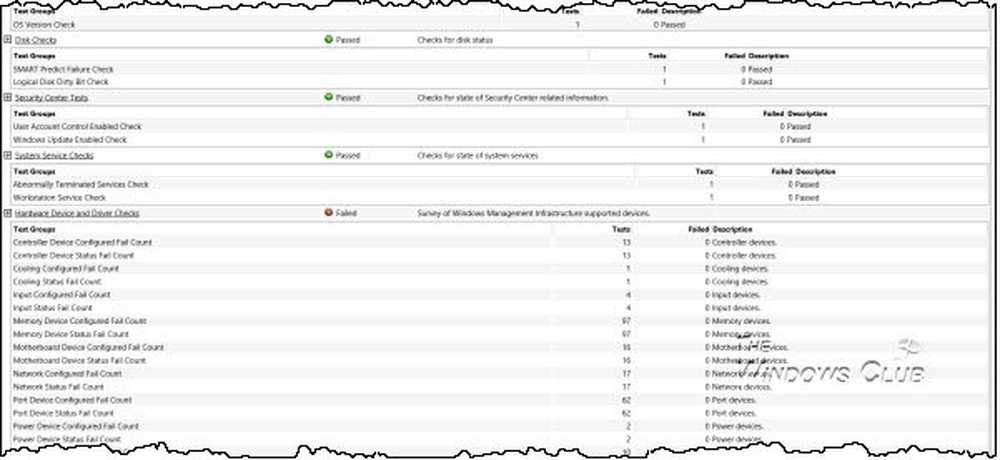
Cei mai mulți dintre noi acordă o atenție deosebită pentru a menține sistemul nostru de operare Windows în stare excelentă. Putem pur și simplu lăsa Windows să efectueze sarcinile programate de întreținere automată sau să folosească un bun software freeware optimizer.
Dacă doriți să faceți un pas mai departe și să aflați starea de sănătate a computerului dvs. Windows, puteți utiliza un instrument încorporat numit perfmon sau Monitorizare performanță sau perfmon.exe... am văzut cum să folosim ieri Perfmon.
Generați raportul de sănătate al sistemului utilizând Perfmon
Pentru a genera un raport de performanță al sistemului, deschideți Run (Executare), tastați perfmon / raport și apăsați Enter. Monitorul de performanță va începe acum să analizeze starea sistemului dvs..

Perfmon efectuează în principiu următoarele verificări:
- Verifică atributele sistemului de operare
- Verificări de disc - Verifică starea discului
- Centrul de testare de securitate - pentru starea informațiilor legate de Centrul de securitate.
- Control cont utilizator
- Verifică starea Windows Update
- Verificați starea Serviciilor de sistem
- Dispozitive hardware și drivere și dispozitive compatibile cu infrastructura de gestionare Windows.
Odată ce sarcina a fost finalizată, vi se va prezenta o listă de rezultate.
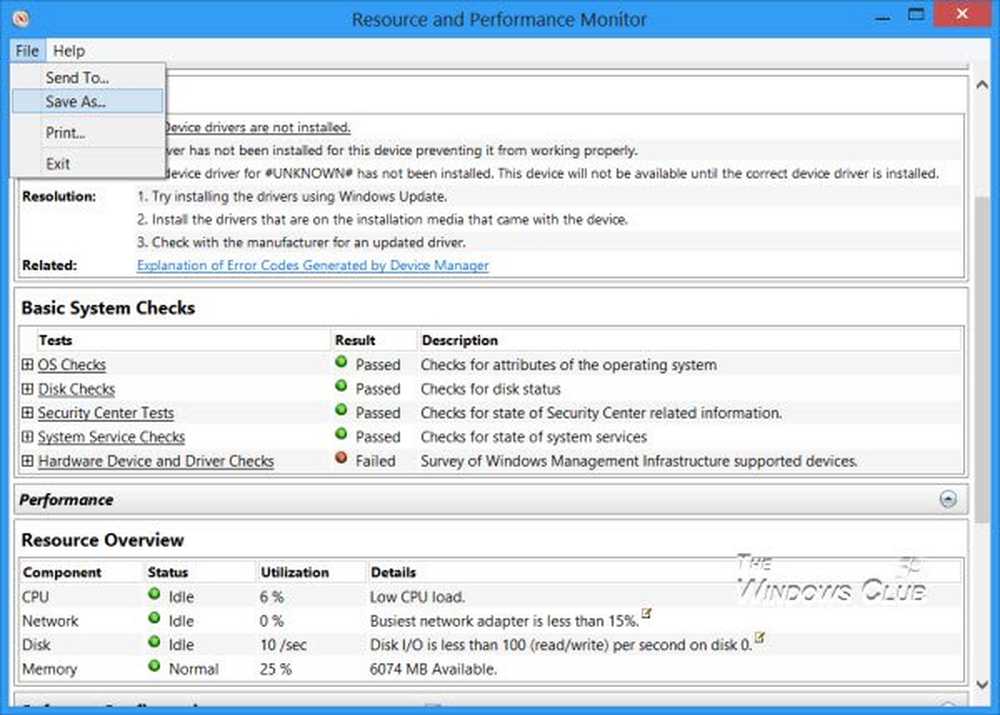
Odată ce testul este complet, veți putea, de asemenea, să exportați și să salvați rezultatele prin intermediul Fișier> Salvare ca.

Raportul este exhaustiv și destul de lung. Problemele, dacă există, vor fi evidențiate în roșu, astfel încât să vă puteți concentra doar pe acele probleme.
Există un alt mod de a genera acest raport avansat de sănătate al sistemului. Deschideți Monitor de performanță și pe partea stângă, extindeți System> System Diagnostics. Faceți clic dreapta pe Diagnosticarea sistemului și selectați start. Puteți face același lucru pentru Performanta sistemului de asemenea. După un timp, veți putea accesa raportul din Rapoarte> Sistem> Sistem de diagnosticare.
Puteți utiliza constatările pentru depanarea problemelor Windows.
Vedeți această postare dacă primiți - A apărut o eroare în timp ce încercați să generați acest raport, Setul colector de date sau una dintre dependențele sale este deja utilizat.